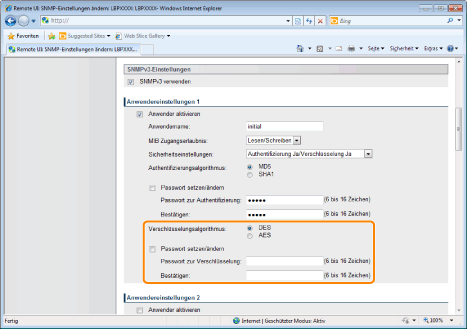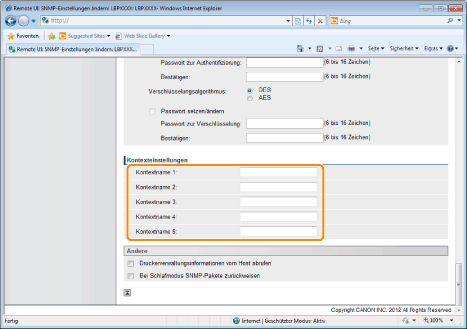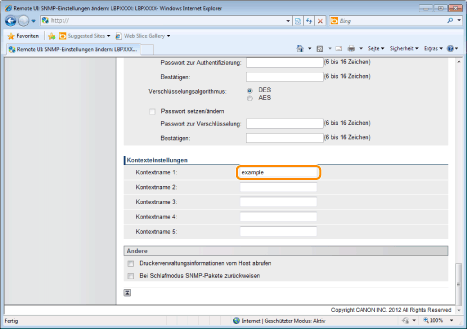Einschränken der Benutzer, die die Einstellungen über das SNMP-Protokoll überwachen und ändern können
Sie können die Benutzer, die die Einstellungen mit dem SNMP-Protokoll angeben und durchsuchen können, über einen Web-Browser (Remote UI) einschränken.
1
Starten Sie Remote UI, und melden Sie sich dann als Administrator an.
2
Klicken Sie auf [Einstellungen/Speicherung].
3
Wählen Sie [Netzwerk] aus dem Menü [Einstellungen].
4
Klicken Sie auf [SNMP-Einstellungen].
5
Klicken Sie auf [Bearbeiten...].
6
Geben Sie die Einstellungen für SNMP an.
Konfigurieren des SNMP-Protokolls
|
(1)
|
Konfigurieren Sie das Protokoll SNMP v. 1.
Wenn das Protokoll SNMP v. 1 verwendet wird
|
a.
|
Aktivieren Sie das Kontrollkästchen [SNMPv1 verwenden].
|
|
b.
|
Aktivieren Sie bei Verwendung von Community-Name 1 das Kontrollkästchen für [Arbeitsgruppe 1 verwenden], und legen Sie die folgenden Elemente fest.
Legen Sie den SNMP Community-Namen in [Communityname 1] fest. Es können bis zu 32 Zeichen eingegeben werden. Die Standardeinstellung ist [public].
Wählen Sie mit [MIB Zugangserlaubnis] aus, ob der SNMP v. 1-Agent im Modus [Lesen/Schreiben] oder [Nur Lesen] agieren soll.
|
|
c.
|
Aktivieren Sie bei Verwendung von Community-Name 2 das Kontrollkästchen für [Arbeitsgruppe 2 verwenden], und legen Sie die folgenden Elemente fest.
Legen Sie den SNMP Community-Namen in [Communityname 2] fest. Es können bis zu 32 Zeichen eingegeben werden. Die Standardeinstellung ist [public2].
Wählen Sie mit [MIB Zugangserlaubnis] aus, ob der SNMP v. 1-Agent im Modus [Lesen/Schreiben] oder [Nur Lesen] agieren soll.
|
Wenn das Protokoll SNMP v. 1 nicht verwendet wird
Deaktivieren Sie das Kontrollkästchen [SNMPv1 verwenden].
|
WICHTIG
|
Wenn das Kontrollkästchen [SNMPv1 verwenden] deaktiviert wird
Folgende Probleme können auftreten.
|
*
|
Aufgrund eines auftretenden Fehlers können Sie möglicherweise einige Funktionen der Canon-Dienstprogrammsoftware nicht mehr ausführen oder nicht ordnungsgemäß mit der Software arbeiten.
|
|
*
|
Möglicherweise können Sie die einzelnen Optionen für diesen Drucker über Dienstprogrammsoftware, die das Protokoll SNMP v. 1 zum Abrufen von Informationen verwendet, nicht angeben oder durchsuchen.
|
Wenn Sie das Kontrollkästchen [SNMPv1 verwenden] deaktivieren, stellen Sie dies nach Absprache mit dem Netzwerkadministrator ein.
|
|
|
(2)
|
Legen Sie eine spezielle Community fest.
Wählen Sie in den Einstellungen [Zugewiesene Arbeitsgruppe] die Option [Aus], [Lesen/Schreiben] oder [Nur Lesen] aus.
|
|
Für die Nutzung der Canon Dienstprogrammsoftware muss erforderlichenfalls [Lesen/Schreiben] ausgewählt werden.
|
|
|
(3)
|
Konfigurieren Sie das Protokoll SNMP v. 3.
Wenn das Protokoll SNMP v. 3 verwendet wird
|
a.
|
Aktivieren Sie das Kontrollkästchen [SNMPv3 verwenden].
|
|
b.
|
Stellen Sie beim Einstellen von Benutzerinformationen, die vom Protokoll SNMP v. 3 verwendet werden, Benutzerinformationen mit [Anwendereinstellungen 1] bis [Anwendereinstellungen 5] ein.
|
|
c.
|
Stellen Sie beim Einstellen von Kontextinformationen, die vom Protokoll SNMP v. 3 verwendet werden, Kontextinformationen mit [Kontexteinstellungen] ein.
|
Wenn das Protokoll SNMP v. 3 nicht verwendet wird
Deaktivieren Sie das Kontrollkästchen [SNMPv3 verwenden].
|
|
(4)
|
Legen Sie [Druckerverwaltungsinformationen vom Host abrufen] nach Bedarf fest.
Wenn das Kontrollkästchen [Druckerverwaltungsinformationen vom Host abrufen] aktiviert ist, wenn der Druckertreiber unter Windows Vista/7/Server 2008 installiert wird, wird Anschlussüberwachung über SNMP automatisch aktiviert.
|
HINWEIS
|
Anschlussüberwachungsfunktion mit SNMP
Die Anschlussüberwachungsfunktion mit SNMP ist eine Funktion des Standard-TCP/IP-Ports; mit dieser Funktion werden regelmäßig Druckerverwaltungsinformationen, wie Informationen zu Druckanwendungen und Anschlüssen, über SNMP abgerufen.
|
|
|
(5)
|
Nehmen Sie eine Einstellung zur Abweisung des Empfangs von SNMP-Paketen im Schlafmodus wie erforderlich vor.
Wenn Sie das Kontrollkästchen für [Bei Schlafmodus SNMP-Pakete zurückweisen] aktivieren, können Sie möglicherweise nicht mehr über Canon-Software (iW Serie) oder andere Anwendungen per SNMP-Protokoll auf den Drucker zugreifen.
|
|
(6)
|
Fahren Sie mit Schritt 7 fort.
|
Angeben der im Protokoll SNMP v. 3 zu verwendenden Benutzerinformationen
|
(1)
|
Geben Sie die im Protokoll SNMP v. 3 zu verwendenden Benutzerinformationen an.
Wenn Sie Benutzerinformationen registrieren oder bearbeiten möchten
|
1.
|
Aktivieren Sie das Kontrollkästchen [Anwender aktivieren] unter [Anwendereinstellungen 1].
|
|
2.
|
Geben Sie in [Anwendername] den im Protokoll SNMP v. 3 zu verwendenden Benutzernamen ein. Es können bis zu 32 alphanumerische Zeichen eingegeben werden.
|
|
3.
|
Wählen Sie für [MIB Zugangserlaubnis] aus, in welchem Modus der SNMP v. 3-Agent agieren kann, [Lesen/Schreiben] oder [Nur Lesen].
|
|
4.
|
Wählen Sie unter [Sicherheitseinstellungen] die Option [Authentifizierung Ja/Verschlüsselung Ja], [Authentifizierung Ja/Verschlüsselung Nein] oder [Authentifizierung Nein/Verschlüsselung Nein] für die Sicherheit, die von SNMP v. 3 verwendet wird, aus.
|
|
5.
|
Wenn [Authentifizierung Ja/Verschlüsselung Ja] oder [Authentifizierung Ja/Verschlüsselung Nein] für [Sicherheitseinstellungen] gesetzt ist, wählen Sie [MD5] oder [SHA1] für [Authentifizierungsalgorithmus] als der Authentifizierungsalgorithmus, der von SNMP v. 3 verwendet wird, aus.
|
|
6.
|
Wenn [Authentifizierung Ja/Verschlüsselung Ja] mit [Sicherheitseinstellungen] festgelegt wird, legen Sie ein Authentifizierungspasswort fest.
|
[Passwort zur Authentifizierung]:
|
Geben Sie das Passwort für die Authentifizierungsfunktion oder den Beglaubigungsalgorithmus ein. Sie können 6 bis 16 alphanumerische Zeichen eingeben.
|
|
[Bestätigen]:
|
Zur Bestätigung des Passworts geben Sie das [Passwort zur Authentifizierung] noch einmal ein.
|
|
|
Wenn Sie die SSL-verschlüsselte Kommunikationsfunktion nicht verwenden, können Sie die Einstellungen über Remote UI nicht festlegen. Aktivieren Sie die SSL-verschlüsselte Kommunikationsfunktion oder legen Sie die Einstellungen wie nachfolgend angegeben über das Bedienungsfeld fest.
|
a.
|
Drücken Sie [  ] (  : Einstellungen), und wählen Sie [Netzwerk] → [Einst. SNMP v. 3], und setzen Sie [SNMP v. 3] auf [Ein]. |
|
b.
|
Setzen Sie jedes Passwort mit [Passwort-Authent.] von [Anwendereinst. 1] auf [Anwendereinst. 5].
|
Nähere Einzelheiten zur SSL-verschlüsselten Kommunikationsfunktion finden Sie unter " Sicherheitseinstellungen". |
|
|
7.
|
Wenn [Sicherheitseinstellungen] auf [Authentifizierung Ja/Verschlüsselung Ja] festgelegt ist, legen Sie ein verschlüsseltes Passwort fest.
Setzen Sie [Verschlüsselungsalgorithmus] auf [DES] oder [AES].
|
[Passwort zur Verschlüsselung]:
|
Geben Sie das Passwort für die Verschlüsselungsfunktion oder den Verschlüsselungsalgorithmus ein. Sie können 6 bis 16 alphanumerische Zeichen eingeben.
|
|
[Bestätigen]:
|
Zur Bestätigung des Passworts geben Sie das [Passwort zur Verschlüsselung] noch einmal ein.
|
|
|
Wenn Sie die SSL-verschlüsselte Kommunikationsfunktion nicht verwenden, können Sie die Einstellungen über Remote UI nicht festlegen. Aktivieren Sie die SSL-verschlüsselte Kommunikationsfunktion oder legen Sie die Einstellungen wie nachfolgend angegeben über das Bedienungsfeld fest.
|
a.
|
Drücken Sie [  ] (  : Einstellungen), und wählen Sie [Netzwerk] → [Einst. SNMP v. 3], und setzen Sie [SNMP v. 3] auf [Ein]. |
|
b.
|
Setzen Sie jedes Passwort mit [Passwort-Authent.] von [Anwendereinst. 1] auf [Anwendereinst. 5].
|
Nähere Einzelheiten zur SSL-verschlüsselten Kommunikationsfunktion finden Sie unter " Sicherheitseinstellungen". |
|
|
8.
|
Setzen Sie [Anwendereinstellungen 2] nach Bedarf mit dem gleichen Verfahren auf [Anwendereinstellungen 5].
|
Wenn Sie den Status (Gültig/Ungültig) von Benutzerinformationen ändern möchten
Aktivieren Sie das Kontrollkästchen [Anwender aktivieren] oben in den jeweiligen Benutzerinformationen, um registrierte Benutzerinformationen zu aktivieren.
Deaktivieren Sie das Kontrollkästchen [Anwender aktivieren] oben in den jeweiligen Benutzerinformationen, um registrierte Benutzerinformationen zu deaktivieren.
|
|
(2)
|
Fahren Sie mit Schritt 7 fort.
|
Angeben der im Protokoll SNMP v. 3 zu verwendenden Kontextinformationen
|
(1)
|
Geben Sie die im Protokoll SNMP v. 3 zu verwendenden Kontextinformationen an.
Wenn Sie Kontextinformationen registrieren möchten
|
1.
|
Geben Sie die vom Protokoll SNMP v. 3 verwendeten Kontextnamen in [Kontextname 1] bis [Kontextname 5] unter [Kontexteinstellungen] ein. Bis zu 32 Zeichen können eingegeben werden.
|
Wenn Sie Kontextinformationen löschen möchten
|
1.
|
Löschen Sie die zu löschenden Kontextnamen, die in [Kontextname 1] bis [Kontextname 5] unter [Kontexteinstellungen] eingegeben sind.
|
|
|
(2)
|
Fahren Sie mit Schritt 7 fort.
|
Klicken Sie auf [OK].
8
Führen Sie einen Kaltstart durch, oder starten Sie den Drucker erneut.
|
→
|
Nach einem Kaltstart oder dem erneuten Starten des Druckers sind die Einstellungen wirksam.
|
|
HINWEIS
|
So führen Sie einen Kaltstart durch
Gehen Sie folgendermaßen vor, um einen Kaltstart durchzuführen.
|
1.
|
Klicken Sie auf [Einstellungen/Speicherung].
|
|
2.
|
Wählen Sie [Gerätesteuerung] aus dem Menü [Ausgabe/Steuerung].
|
|
3.
|
Wählen Sie [Kaltstart] und klicken Sie auf [Ausführen]
|
|
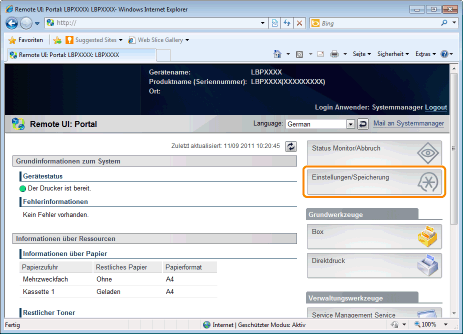
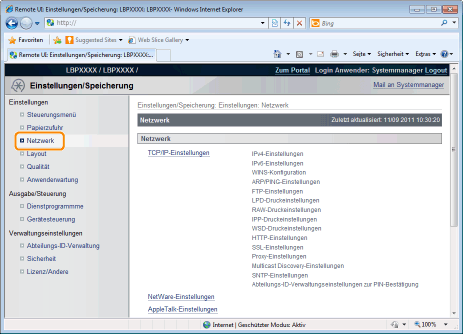
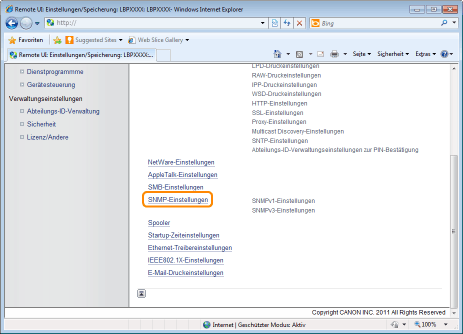
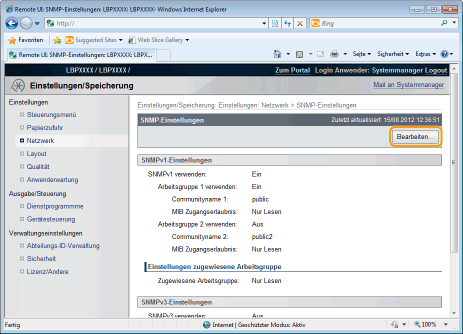
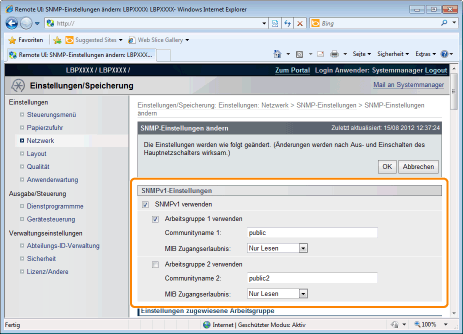
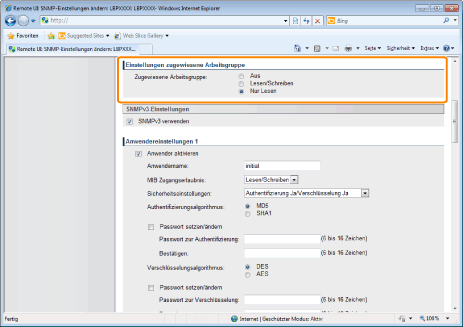
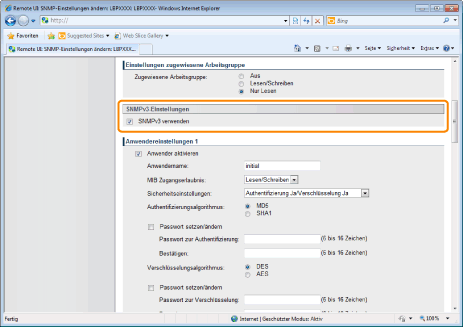
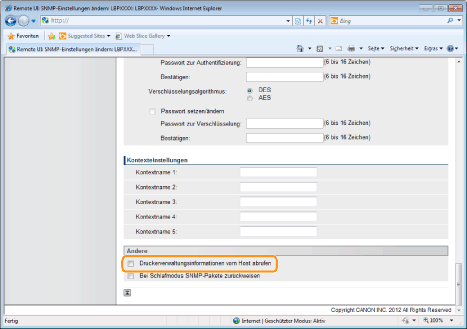
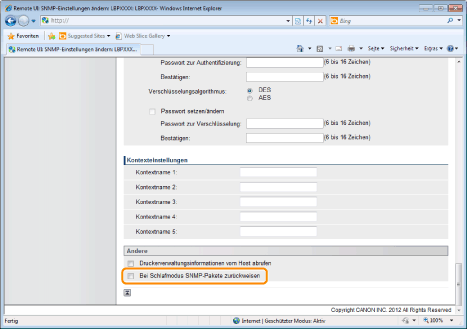
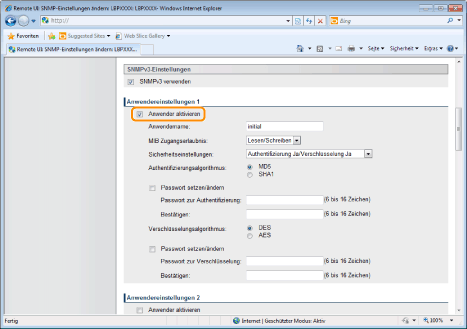
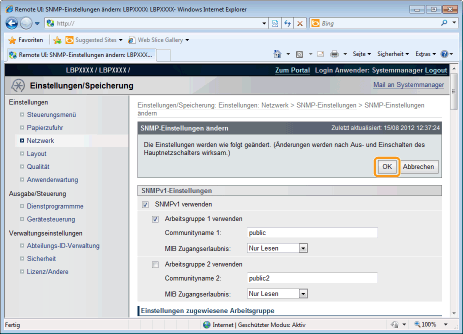

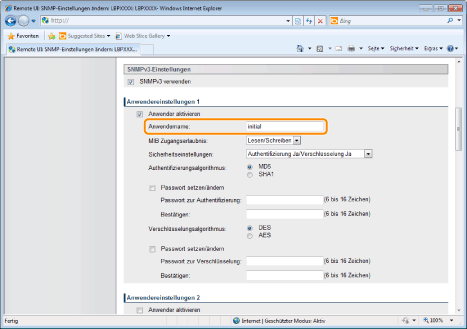
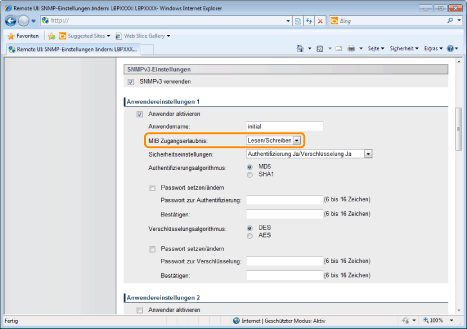
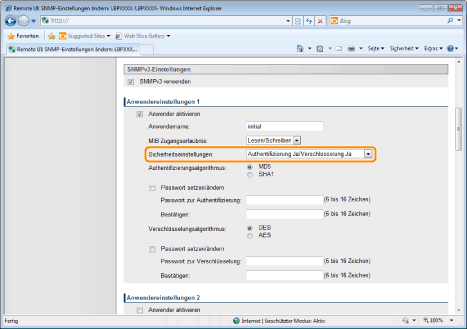

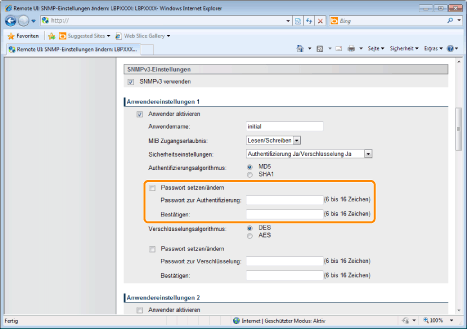
 ] (
] ( : Einstellungen), und wählen Sie [Netzwerk] → [Einst. SNMP v. 3], und setzen Sie [SNMP v. 3] auf [Ein].
: Einstellungen), und wählen Sie [Netzwerk] → [Einst. SNMP v. 3], und setzen Sie [SNMP v. 3] auf [Ein].